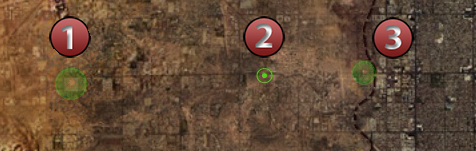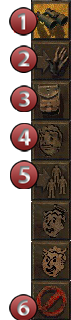« Découvrir le monde de FOnline: Ashes of Phoenix » : différence entre les versions
Aucun résumé des modifications |
m Remplacement de texte : « [[File: » par « [[Fichier: » |
||
| Ligne 9 : | Ligne 9 : | ||
Pour bouger votre personnage vous devez d'abord mettre votre curseur en mode mouvement. Pour change le curseur de mode, cliquer sur le bouton droit de la souris. Pour aller à une position, faites un clique gauche à cette position en étant en mode mouvement. | Pour bouger votre personnage vous devez d'abord mettre votre curseur en mode mouvement. Pour change le curseur de mode, cliquer sur le bouton droit de la souris. Pour aller à une position, faites un clique gauche à cette position en étant en mode mouvement. | ||
[[ | [[Fichier:Cursor_move.png]] Curseur de mouvement si vous pouvez atteindre la position | ||
[[ | [[Fichier:Cursor_movenot.png]] Curseur de mouvement si vous ne pouvez pas atteindre la position (croix rouge à l'intérieur) | ||
D'autres touches utiles pour le mouvement : | D'autres touches utiles pour le mouvement : | ||
| Ligne 24 : | Ligne 24 : | ||
La façon principal de quitter une zone et entrer sur la carte-monde et de poser vos pieds sur une grille de sortie. | La façon principal de quitter une zone et entrer sur la carte-monde et de poser vos pieds sur une grille de sortie. | ||
[[ | [[Fichier:Exit_brown.png]] La grille rouge vous enverra vers la carte monde. | ||
[[ | [[Fichier:Exit green.png]] La grille verte vous fera entrer dans une autre zone. | ||
| Ligne 42 : | Ligne 42 : | ||
Dans AoP vous devez gérer votre ligne de vue. Il est important de savoir ce que vous pouvez/ne pouvez pas voir quand vous êtes dans le jeu. | Dans AoP vous devez gérer votre ligne de vue. Il est important de savoir ce que vous pouvez/ne pouvez pas voir quand vous êtes dans le jeu. | ||
[[ | [[Fichier:Line green.png]] '''Ligne de vue''' : Utilisez la touche "Q" pour afficher/cacher votre ligne de vue. Cette ligne verte, dépendant de votre perception et des obstacles, montre ce que vous voyez. Si quelqu'un se trouve hors de ce champs vous ne le verrez pas. | ||
[[ | [[Fichier:Line white.png]] '''Portée effective maximum de l'arme''' : Quand vous êtes équipé d'une arme, utilisez la touche "W" pour afficher la ligne blanche. Celle-ci correspond à la zone dans la laquelle vos chances de toucher sont maximales. | ||
[[ | [[Fichier:Line red.png]] '''Portée maximum de l'arme''' : Quand vous êtes équipé d'une arme, utilisez la touche "W" pour afficher la ligne rouge. Celle-ci correspond à la portée maximum de votre arme. | ||
[[ | [[Fichier:Line spread.png]] '''Cône de dispersion de l'arme''' : Quand vous utilisez un fusil à pompe ou un mode rafale, toutes vos balles ne suivent pas la même direction. Appuyer sur la touche "Ctrl" pour afficher le cône de dispersion ; tous vos alliés dans cette zone seront aussi blessés si vous tirez ! (la portée effective maximum de l'arme doit être affichée pour voir ce cône). | ||
| Ligne 59 : | Ligne 59 : | ||
La carte-monde est utilisée pour naviguer entre les différentes localisations autours de Phoenix. La carte-monde est affichée dès que vous quittez une carte locale (en utilisant une grille de sortie rouge par exemple). | La carte-monde est utilisée pour naviguer entre les différentes localisations autours de Phoenix. La carte-monde est affichée dès que vous quittez une carte locale (en utilisant une grille de sortie rouge par exemple). | ||
[[ | [[Fichier:World map abstract.png]] | ||
| Ligne 79 : | Ligne 79 : | ||
[[ | [[Fichier:Cursor action.png]] Le curseur par défaut en mode interaction | ||
[[ | [[Fichier:Action talk.png]] Le curseur quand vous pouvez parler à quelqu'un. Cliquer pour commencer la conversation. | ||
[[ | [[Fichier:Action look.png]] Le curseur pour avoir des informations supplémentaires sur quelque chose. Cliquer pour voir les informations dans la partie registre. | ||
[[ | [[Fichier:Action action.png]] Le curseur pour faire une action : ouvrir une porte, fermer un coffre, etc... | ||
| Ligne 94 : | Ligne 94 : | ||
[[ | [[Fichier:Action menu.png]] | ||
'''1. Regarder''' : Permet d'avoir plus d'information sur le personnage. Celles-ci sont affichées dans la partie registre. | '''1. Regarder''' : Permet d'avoir plus d'information sur le personnage. Celles-ci sont affichées dans la partie registre. | ||
| Ligne 113 : | Ligne 113 : | ||
Si vous êtes proche d'un autre joueur vous aurez accès à deux autres icônes : | Si vous êtes proche d'un autre joueur vous aurez accès à deux autres icônes : | ||
[[ | [[Fichier:Action barter open.png]] Ouvre le menu de marchandage pour échanger de manière sécurisée des choses avec un autre joueur. Dans le mode ouvert, les deux joueurs verront l'inventaire de l'autre. | ||
[[ | [[Fichier:Action barter hide.png]] Actuellement bugé. Ne pas utiliser. | ||
Dernière version du 5 mai 2024 à 09:47
Explorer le monde
Dans Ashes of Phoenix vous explorerez la ville de Phoenix et le désert dans ses alentours. Il est temps de découvrir comment bouger et configurer votre vision.
Bouger
Pour bouger votre personnage vous devez d'abord mettre votre curseur en mode mouvement. Pour change le curseur de mode, cliquer sur le bouton droit de la souris. Pour aller à une position, faites un clique gauche à cette position en étant en mode mouvement.
![]() Curseur de mouvement si vous pouvez atteindre la position
Curseur de mouvement si vous pouvez atteindre la position
![]() Curseur de mouvement si vous ne pouvez pas atteindre la position (croix rouge à l'intérieur)
Curseur de mouvement si vous ne pouvez pas atteindre la position (croix rouge à l'intérieur)
D'autres touches utiles pour le mouvement :
- "," permet de vous arrêter et faire tourner votre personnage.
- "Shift + clique gauche" permet de marcher plutôt que courir. Pratique pour la furtivité ou le déminage.
Grille de sortie
La façon principal de quitter une zone et entrer sur la carte-monde et de poser vos pieds sur une grille de sortie.
![]() La grille rouge vous enverra vers la carte monde.
La grille rouge vous enverra vers la carte monde.
![]() La grille verte vous fera entrer dans une autre zone.
La grille verte vous fera entrer dans une autre zone.
Camera
Bouger la caméra : Utilisez les flèches directionnels du clavier ou déplacez la souris sur les bords de l'écran pour bouger la caméra.
Zoom : Enfoncez la touche "Z" et utiliser la roulette de la souris pour zoomer/dézoomer (ou utilisez les touche "Pg up/dwn" en gardant "z" enfoncée.La caméra ne pourra jamais voir en dehors des bordures de la carte donc vous ne pourrez pas dézoomer si vous êtes sur un bord de la carte.
Vision
Dans AoP vous devez gérer votre ligne de vue. Il est important de savoir ce que vous pouvez/ne pouvez pas voir quand vous êtes dans le jeu.
![]() Ligne de vue : Utilisez la touche "Q" pour afficher/cacher votre ligne de vue. Cette ligne verte, dépendant de votre perception et des obstacles, montre ce que vous voyez. Si quelqu'un se trouve hors de ce champs vous ne le verrez pas.
Ligne de vue : Utilisez la touche "Q" pour afficher/cacher votre ligne de vue. Cette ligne verte, dépendant de votre perception et des obstacles, montre ce que vous voyez. Si quelqu'un se trouve hors de ce champs vous ne le verrez pas.
![]() Portée effective maximum de l'arme : Quand vous êtes équipé d'une arme, utilisez la touche "W" pour afficher la ligne blanche. Celle-ci correspond à la zone dans la laquelle vos chances de toucher sont maximales.
Portée effective maximum de l'arme : Quand vous êtes équipé d'une arme, utilisez la touche "W" pour afficher la ligne blanche. Celle-ci correspond à la zone dans la laquelle vos chances de toucher sont maximales.
![]() Portée maximum de l'arme : Quand vous êtes équipé d'une arme, utilisez la touche "W" pour afficher la ligne rouge. Celle-ci correspond à la portée maximum de votre arme.
Portée maximum de l'arme : Quand vous êtes équipé d'une arme, utilisez la touche "W" pour afficher la ligne rouge. Celle-ci correspond à la portée maximum de votre arme.
![]() Cône de dispersion de l'arme : Quand vous utilisez un fusil à pompe ou un mode rafale, toutes vos balles ne suivent pas la même direction. Appuyer sur la touche "Ctrl" pour afficher le cône de dispersion ; tous vos alliés dans cette zone seront aussi blessés si vous tirez ! (la portée effective maximum de l'arme doit être affichée pour voir ce cône).
Cône de dispersion de l'arme : Quand vous utilisez un fusil à pompe ou un mode rafale, toutes vos balles ne suivent pas la même direction. Appuyer sur la touche "Ctrl" pour afficher le cône de dispersion ; tous vos alliés dans cette zone seront aussi blessés si vous tirez ! (la portée effective maximum de l'arme doit être affichée pour voir ce cône).
La Carte-monde
La carte-monde est utilisée pour naviguer entre les différentes localisations autours de Phoenix. La carte-monde est affichée dès que vous quittez une carte locale (en utilisant une grille de sortie rouge par exemple).
1. Points verts : Ces points sont des localisation permettant d'entrer dans une carte/zone (la zone de votre quartier général, la zone d'entrée dans Phoenix, etc...).
2. Votre position : Cette icône montre votre position actuelle.
3. Phoenix : C'est la ville de Phoenix. Vous ne pouvez pas la traverser depuis la carte-monde, il vous faut y entrer en passant par l'une des quatre portes.
Vous n'avez qu'à cliquer sur une position pour y entrer. Vous pouvez entrer dans le désert peu importe votre position (les points verts ne sont pas obligatoire) pour découvrir des zones aléatoires.
Interagir avec le monde
Pour interagir avec le monde vous devez mettre votre curseur en mode interaction. Utilisez le clique droit pour changer de mode.
![]() Le curseur par défaut en mode interaction
Le curseur par défaut en mode interaction
![]() Le curseur quand vous pouvez parler à quelqu'un. Cliquer pour commencer la conversation.
Le curseur quand vous pouvez parler à quelqu'un. Cliquer pour commencer la conversation.
![]() Le curseur pour avoir des informations supplémentaires sur quelque chose. Cliquer pour voir les informations dans la partie registre.
Le curseur pour avoir des informations supplémentaires sur quelque chose. Cliquer pour voir les informations dans la partie registre.
![]() Le curseur pour faire une action : ouvrir une porte, fermer un coffre, etc...
Le curseur pour faire une action : ouvrir une porte, fermer un coffre, etc...
Si vous cliquer longtemps sur quelqu'un (joueur ou pnj) le menu d'interaction va s'afficher vous permettant de choisir précisément ce que vous voulez faire :
1. Regarder : Permet d'avoir plus d'information sur le personnage. Celles-ci sont affichées dans la partie registre.
2. Déplacer : Si vous êtes à coté d'un personnage vous pouvez votre position avec la sienne (utile si quelqu'un bloque une porte par exemple).
3. Inventaire : Si vous voulez utiliser un objet de votre inventaire sur quelqu'un (par exemple ; utiliser un stimpack ou un défibrillateur).
4. Compétences : Si vous voulez utiliser une compétence sur quelqu'un (secourisme, docteur, etc...). A noter qu'un raccourcie clavier existe pour chaque compétences.
5. Tag/Grouper : Permet de tag un autre joueur et créer un groupe. Cela permet de jouer en groupe pour faire des missions, voyager sur la carte-monde ou pour entrer dans un donjon.
6. Fermer : Ferme le menu
Les autres icônes n'ont aucun effet pour le moment.
Si vous êtes proche d'un autre joueur vous aurez accès à deux autres icônes :
![]() Ouvre le menu de marchandage pour échanger de manière sécurisée des choses avec un autre joueur. Dans le mode ouvert, les deux joueurs verront l'inventaire de l'autre.
Ouvre le menu de marchandage pour échanger de manière sécurisée des choses avec un autre joueur. Dans le mode ouvert, les deux joueurs verront l'inventaire de l'autre.
![]() Actuellement bugé. Ne pas utiliser.
Actuellement bugé. Ne pas utiliser.
Page suivante : L'art du combat